Dla wiΩkszo╢ci z nas ╢wiat│owodowe linie, szybkie sieci, czy nawet ISDN pozostaj▒ jedynie w sferze marze±. Wielu u┐ytkownik≤w skazanych jest niestety na powoln▒ analogow▒ rzeczywisto╢µ modem≤w i po│▒cze± dial-up. Nie oznacza to, ┐e sprzΩt,
kt≤ry mamy, nie potrafi wiΩcej. Dobre ustawienie element≤w system≤w odpowiedzialnych za po│▒czenie i kilka tanich program≤w pomog▒ przyspieszyµ dzia│anie modem≤w.
Porty COM
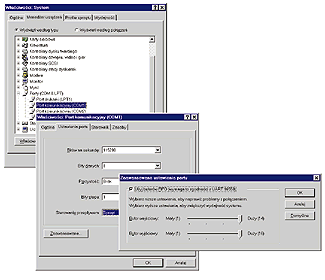 |
| 1. Ustawianie
port≤w COM.
Otwieramy Panel Sterowania/System/Mened┐er Urz▒dze±
i sprawdzamy ustawienia ka┐dego portu COM:
Bity na sekundΩ, Sterowanie przep│y-wem i ustawienia bufor≤w FIFO.
|
Na pocz▒tek sprawd╝my ustawienia port≤w COM, poniewa┐ tutaj czΩsto zdarzaj▒ siΩ b│Ωdy. Wielu u┐ytkownik≤w ma ustawion▒ przepustowo╢µ port≤w na 14,4 Kbps, ale u┐ywa modemu 28,8 Kbps lub szybszego. Je┐eli tak jest, nale┐y to zmieniµ. Otwieramy aplikacjΩ System
z Panelu Sterowania i klikamy na zak│adkΩ Mened┐era Urz▒dze±. Przez naci╢niΩcie krzy┐yka przy pozycji Porty rozwijamy jej zawarto╢µ. NastΩpnie podw≤jnie klikamy na ka┐dy z port≤w i dokonujemy nastΩpuj▒cych zmian (o ile zachodzi taka potrzeba). Po pierw-sze w polu Bit≤w na sekundΩ w zak│adce Ustawienia portu wybieramy warto╢µ 115,200 Kbps (lub przynajmniej 57,600) i Sterowanie przep│ywem ustawiamy na SprzΩt. Kolejny krok to zmiana parametr≤w Zaawansowanych. Zaznaczamy tutaj opcjΩ "U┐yj bufor≤w FIFO (wymaga to zgodno╢ci z UART 16550). Na za-ko±czenie mo┐emy poeksperymentowaµ
z ustawieniami suwak≤w bufor≤w wej╢cia/wyj╢cia. Najlepiej jednak od razu ustawiµ je
na najwy┐sze warto╢ci. Je┐eli nasz komputer nie ma portu UART 16750,
to mo┐emy taki port kupiµ jako oddzieln▒ kartΩ do komputera.
W│a╢ciwy protok≤│
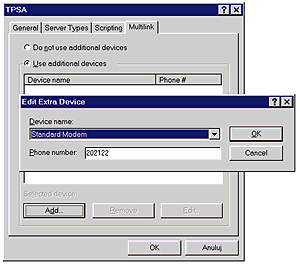 |
| 2. Najnowsza wersja Dial Up Networking 1.2b pozwala skorzystaµ z dw≤ch lub wiΩcej modem≤w w jednym systemie. Wszystko, co jest do tego potrzebne,
to dodatkowa linia telefoniczna.
|
Je┐eli ju┐ ustawili╢my porty, mo┐emy przyst▒piµ do wyboru protoko│u transmisji. Je┐eli nie korzystamy
z sieci lokalnej, to z czystym sumie-niem mo┐emy usun▒µ, za╢miecaj▒ce w tym przypadku system, pro-toko│y Net-BEUI i IPX. Aby to zro-biµ, otwieramy Panel Sterowania
i dwukrotnie klikamy na ikonΩ Sieµ. W polu Konfiguracji zaznaczamy protoko│y NetBEUI
i IPX (je┐eli s▒ zainstalowane), nastΩpnie naciskamy przycisk Usu±. Je┐eli chcemy korzystaµ z tych protoko│≤w i jednocze╢nie zadbaµ o wydajno╢µ po│▒czenia dial-up, mo┐emy odseparowaµ je od tego typu po│▒czenia. W ten spos≤b podczas dzwonienia do serwera dostawcy us│ug internetowych najwy┐szy (i jedyny) priorytet bΩdzie mia│a sieµ dial-up. Od│▒czenie niepotrzebnych protoko│≤w nastΩpuje poprzez ich zaznaczenie w ramce Dozwolone protoko│y
(M≤j komputer/Dial-Up Networking/Plik/W│a╢ciwo╢ci/Typy serwer≤w).
Diabe│ tkwi w szczeg≤│ach
Je┐eli z jakiego╢ powodu Windows 95 nie rozpoznaje lub nie instaluje modemu prawid│owo, to przyczyn▒ mo┐e byµ ╝le zainstalowany modem lub nieprawid│owe u┐ycie sekwencji AT inicjalizuj▒cej po│▒czenie dial-up.
Aby sprawdziµ, czy ustawienia s▒ w│a╢ciwe, klikamy ikonΩ Modem w Panelu Sterowania. Powinni╢my zobaczyµ tutaj informacje o marce i typie modemu. Je┐eli wskazania siΩ nie zgadzaj▒, powinni╢my ponownie zainstalowaµ modem. W tym celu z Panelu Sterowania wybieramy ikonΩ Dodaj nowy sprzΩt (wcze╢niej, je╢li to konieczne, usuwamy ╝le zainstalowany modem wybieraj▒c panel kontrolny Modem) i postΩpujemy dalej zgodnie z zaleceniami kreatora instalacji. Po zako±czeniu instalacji sprawdzamy modem poprzez wybranie z Panelu Sterowania ikony Modemy, a p≤╝niej zak│adki diagnostyka i przycisku WiΩcej informacji. Podczas testowania modemu powinni╢my pamiΩtaµ o ustawieniu we W│a╢ciwo╢ciach maksymalnej szybko╢ci na 115,200 Kbps. W opcji Zaawansowane, w zak│adce Po│▒czenie zaznaczamy jeszcze U┐yj kontroli b│Ωd≤w, Kompresja danych i U┐yj kontroli transmisji (sprzΩt). Ko±cowym elementem poprawiania jako╢ci po│▒czenia jest zaznaczenie we W│a╢ciwo╢ciach (W│a╢ciwo╢ci/Po│▒czenie/Zaawansowane) pola Zapisuj plik dziennika. Od tej chwili parametry ka┐dego po│▒czenia dial-up bΩd▒ rejestrowane w pliku C:\Windows\modemlog.txt. Jego przegl▒danie pozwoli nam ╢ledziµ ewentualne b│Ωdy i przebieg po│▒czenia, co, mamy nadziejΩ, pomo┐e lepiej dobraµ parametry po│▒czenia.
Najnowsza wersja
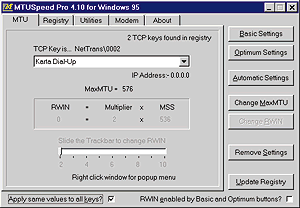 |
| 3. W│a╢ciwe ustawienie takich parametr≤w rejestru, jak MTU, RWIN pozwala zoptymalizowaµ po│▒czenie i zaoszczΩdziµ w ten spos≤b pieni▒dze. Do tego celu doskonale nadaje siΩ program MTU Speed 4.10.
|
Je╢li korzystamy z systemu Windows 95 we wcze╢niejszej wersji ni┐ Windows 95b lub OEM Services Release 2 (mo┐na to sprawdziµ przegl▒daj▒c ustawienia systemu w Panelu Sterowania), to nara┐amy siΩ ju┐ na starcie na gorsz▒ jako╢µ po│▒czenia. Mo┐na temu jednak zapobiec. Wszyscy, kt≤rzy pracuj▒ na starszych wersjach, powinni ╢ci▒gn▒µ uaktualnienie Dial-UP Networking Upgrade 1.2b (http://backoffice.microsoft.com/downtrial/moreinfo/win95pptp.asp). Plik uaktualniaj▒cy nadaje siΩ do ka┐dej wcze╢niejszej wersji Windows (nawet OSR 2.1). Po jego instalacji zast▒pione zostaj▒ biblioteki Winsock DLL, DUN, stos TCP/IP i warstwa NDIS. Wersja 1.2b usuwa r≤wnie┐ kilka b│Ωd≤w wersji 1.2. Microsoft w momencie wprowadzania tej poprawki pragn▒│ skupiµ uwagΩ u┐ytkownik≤w na dodaniu nowego klienta PPTP (Point to Point Tunelling Protocol). Jednak z punktu widzenia u┐ytkownika domowego "nowo╢ciami" s▒: dodanie obs│ugi linii ISDN, obs│ugi wieloliniowych po│▒cze± PPP oraz skrypt≤w wywo│ywanych podczas po│▒czenia. Wieloliniowo╢µ lub integracja kana│≤w wydaje siΩ bardziej przeznaczona dla u┐ytkownik≤w linii ISDN, chocia┐ w rzeczywisto╢ci tak nie jest. Je┐eli tylko dysponujemy dodatkow▒ lini▒ telefoniczn▒, to mo┐emy nawet podwoiµ szybko╢µ dotychczasowego po│▒czenia - DUN/W│a╢ciwo╢ci zak│adka Multilink/U┐yj dodatkowego urz▒dzenia; tu dodajemy drugi modem.
Prawie ISDN
WszΩdzie tam, gdzie jeden modem obs│uguje niewielk▒ sieµ wyposa┐on▒ w programowy proxy server, wieloliniowo╢µ mog│aby okazaµ siΩ wybawieniem. Jednak jak twierdzi Microsoft w artykule o DUN 1.2: "Ta opcja jest dostΩpna r≤wnie┐ dla u┐ytkownik≤w modem≤w, ale w wiΩkszo╢ci system≤w port szeregowy ogranicza korzy╢ci, jakie mog│oby przynie╢µ jednoczesne po│▒czenie dwumodemowe".
Nie znaj▒c Pa±stwa sprzΩtu ani jako╢ci po│▒czenia z us│ugodawc▒ internetowym, nie mo┐na okre╢liµ, czy zastrze┐enie Microsoftu jest s│uszne. Do wi▒┐▒cych stwierdze± mo┐na doj╢µ jedynie podczas pr≤b. Te, kt≤re przeprowadzili╢my, pokazuj▒, ┐e mo┐liwy jest przyrost szybko╢ci od 20 do 50 proc., co w szczeg≤lnie sprzyjaj▒cych warunkach zbli┐a do rezultat≤w uzyskiwanych na linii ISDN.
Modyfikujemy rejestr
Jedn▒ z wa┐niejszych rzeczy dla po│▒czenia dial-up, z punktu widzenia systemu, jest Maxi-mum Transmission Units (MTU). Jest to para-metr rejestru systemu (HKEY_LOCAL_MACHI-NE\System\CurrentControlSet\Services\Class \NetTrans\), kt≤ry dzieli przez ca│y czas transmitowane dane na r≤wnej d│ugo╢ci fragmenty. Tak siΩ sk│ada, ┐e Windows 95 standardowo ustawia warto╢µ MTU na 1500, co jest war-to╢ci▒ odpowiedni▒ dla Ethernetu i po│▒cze± LAN-Internet. Tymczasem routery u┐ywane przez dostarczycieli Internetu dzia│aj▒ przy warto╢ci MTU r≤wnej 576! Co zatem siΩ dzieje, gdy w "naszym poczciwym" Windows warto╢µ MTU wynosi 1500? To zale┐y. System co prawda pracuje przy tej warto╢ci, ale jest tak┐e wyposa┐ony w parametr, kt≤ry dostosowuje MTU do jako╢ci po│▒czenia. S│u┐y do tego parametr rejestru PMTUDiscovery, kt≤ry standardowo jest w│▒czony. Windows najpierw wysy│a nie podzielone pakiety z po-cz▒tkow▒ warto╢ci▒ 1500. Je┐eli router przez ten czas nie zatrzymuje tak du┐ych blok≤w danych, to wysy│a komunikat b│Ωdu i Windows zmienia warto╢µ MTU, tak aby transmisja odbywa│a siΩ bez b│Ωd≤w. Wynika│oby
z tego, ┐e MTU nie jest problemem. I tak, i nie. Nie jest problemem, bo system, tak jak napisa│em wy┐ej, jest w stanie sobie z tym poradziµ. Traci jednak cenny czas (czytaj: pieni▒dze za po│▒czenie), zanim wynegocjuje odpowiedni▒ warto╢µ MTU. Je┐eli zatem Windows rozpocznie negocjacje od warto╢ci 576, a nie 1500, to prawdopodobnie ka┐da nowo otwierana strona WWW uka┐e siΩ kilka chwil (z│otych) wcze╢niej.
Najlepszym sposobem na w│a╢ciwe dobranie warto╢ci MTU jest skorzystanie z niewielkich program≤w testuj▒cych przepustowo╢µ │▒cza i umo┐liwiaj▒cych ustawienie w│a╢ciwych parametr≤w. Przepustowo╢µ i wiele innych parametr≤w mo┐emy zbadaµ za pomoc▒ aplikacji narzΩdziowych, takich jak Net.Medic firmy VitalSigns (www.vital-signs.com) lub Any Speed firmy PY Software (www.pysoft.com). Ka┐dy z program≤w umo┐liwia prowadzenie szczeg≤│owych statystyk po│▒cze±, kt≤re s▒ pomocne podczas dostrajania DUN. Program MTU-Speed Pro 4.10 (www.mjs.u-net.com) pozwala w │atwy
i bezpieczny spos≤b zmieniµ ustawienia rejestru dotycz▒ce parametr≤w transmisji -
w tym MTU. W dokumentacji programu znajduj▒ siΩ szczeg≤│owe instrukcje dotycz▒ce sposobu zmian poszczeg≤lnych parametr≤w.
Standardy i uaktualnienia
Z modemem 56K, zoptymalizowanym systemem oraz czyst▒ lini▒ telefoniczn▒ mo┐emy osi▒gn▒µ transfer od 40 Kbps do
50 Kbps. I nic poza tym. Na dodatek analogowe po│▒czenie 56K jest przedziwn▒ chimer▒ po│▒czeniow▒ - p≤│anologowe, p≤│cyfrowe i na dodatek asymetryczne. Aby uzyskaµ maksymaln▒ przepustowo╢µ na linii telefonicznej, analogowe modemy 56K wymagaj▒ po stronie dostawcy Internetu cyfrowego odbiornika. DziΩki temu eliminowana jest konieczno╢µ konwersji sygna│u analogowego do postaci cyfrowej w samym modemie. Modemy 56K koduj▒ sygna│ do postaci cyfrowej, zamiast go modulowaµ tak jak tradycyjne modemy. Obecnie na rynku nadal dostΩpne s▒ modemy dzia│aj▒ce w standardach X2 i K56flex, kt≤re wed│ug postanowie± MiΩdzynarodowej Unii Telekomunikacyjnej zostan▒ we wrze╢niu po│▒czone i stworz▒ miΩdzynarodowy standard nazwany V.90. Do tego czasu producenci musz▒ przygotowaµ nowe urz▒dzenia i wymieniµ te, kt≤re sprzedali wcze╢niej. Z tego wzglΩdu warto zastanowiµ siΩ, jaki sprzΩt obecnie kupiµ. Je┐eli nasz dostawca obs│uguje jeden ze standard≤w, mo┐emy pomy╢leµ o za-kupie odpowiedniego modemu, ale musimy pamiΩtaµ, ┐e nied│ugo znikn▒ stare standardy,
a my nadal bΩdziemy posiadaczami modemu, kt≤ry obs│uguje co╢, czego nie ma. Rozwi▒zaniem tego problemu jest zakup modemu, kt≤rego BIOS mo┐na uaktualniµ (urz▒dzenia
z pamiΩci▒ typu flash). WiΩcej informacji
o mo┐liwo╢ci migracji na standard V.90 na stronach:
http://x2.usr.com i
www.k56flex.com/isprt.html
Przydatne narzΩdzia
 |
Net.Medic przekazuje r≤┐norodne informacje o jako╢ci i szybko╢ci po│▒czenia. Informuje tak┐e o pojawiaj▒cych siΩ problemach, podsuwaj▒c sposoby ich rozwi▒zania.
|
Na rynku jest dostΩpnych wiele program≤w wspomagaj▒cych po│▒czenia dial-up.
Tutaj prezentujemy najciekawsze z nich.
Do pomiaru przepustowo╢ci │▒cza znakomicie nadaje siΩ program Any Speed firmy PY Software (www.pysoft.com) i Net.Medic firmy VitalSigns (www.vitalsigns.com). DziΩki nim uzyskujemy informacje o transferze, obci▒┐eniu odwiedzanego serwera, stanie sprzΩtu, czasie po│▒czenia. Obydwa prowadz▒ szczeg≤│owe statystyki
i dzienniki po│▒cze± wraz z opisem b│Ωd≤w,
kt≤re wyst▒pi│y podczas po│▒czenia.
Je┐eli podczas sesji internetowej serwer czΩsto zrywa po│▒czenia, to mo┐emy skorzystaµ z shareware'owego programiku firmy PY Software Advanced Dialer. Odnawia on automatycznie po│▒czenia, umo┐liwia zaplanowanie sesji i generuje diagramy informuj▒ce,
jak du┐o czasu spΩdzamy w sieci.
PeakJet firmy PeakSoft (www.peak.com) pozwala zaoszczΩdziµ czas podczas podr≤┐y po stronach WWW. Zosta│ on stworzony w Javie i dzia│a w tle Navigatora lub MSIE. Po otworzeniu strony sprawdza mo┐liwe odsy│acze i, zanim kt≤ry╢ z nich wybierzemy, ╢ci▒ga na dysk lokalny zawarto╢µ stron, kt≤re siΩ pod nimi kryj▒.
UART 16550A
UART, czyli Universal Asynchronous Reciver/Transmiter jest sercem instalowanych obecnie
na p│ytach g│≤wnych szeregowych port≤w komunikacyjnych COM. Jego si│▒ jest 16-bitowy bufor. Nie jest to warto╢µ imponuj▒ca w por≤wnaniu z pamiΩci▒ RAM, ale jest
16 razy wiΩksza od poprzednich, 1-bitowych, UART 16450 czy 8250.
UART 16550A jest dodatkowo wyposa┐ony w pe│n▒ obs│ugΩ - niezale┐ne dobieranie parametr≤w - bufor≤w FIFO (File In File Out) wej╢cia-wyj╢cia. Korzy╢ci ze stosowania UART 16550A to: wiΩksza szybko╢µ i bardziej efektywna wielozadaniowo╢µ portu. W UART 16550A wyposa┐ona jest wiΩkszo╢µ p│yt g│≤wnych, co mo┐na potwierdziµ przegl▒daj▒c instrukcjΩ p│yty.
DNS wa┐na rzecz
Szukanie w│a╢ciwego serwera nazw domen mo┐e byµ przyczyn▒ powolnej pracy modemu. Unikn▒µ tego mo┐emy, gdy sprawdzimy czy w Ustawieniach TCP/IP Dial-Up Networking (DUN) podali╢my odpowiednie dla dostarczyciela us│ug internetowych adresy serwer≤w DNS. Poprawne adresy zapewni▒ nam szybsze po│▒czenie. Upewnijmy siΩ czy tak w│a╢nie jest. Otwieramy DUN, klikamy prawym klawiszem myszy na ikonie po│▒czenia, np. TP SA - adresy DNS poni┐ej -
i wybieramy W│a╢ciwo╢ci. W zak│adce Typy serwer≤w wybieramy Ustawienia
TCP/IP i tutaj wpisujemy podstawowy oraz zapasowy adres DNS, odpowiedni dla us│ugodawcy. Je┐eli nie znamy tych adres≤w, powinni╢my zapytaµ o nie swojego dostawcΩ. Powinni╢my tak┐e wy│▒czyµ opcjΩ Zalogowania do sieci w zak│adce Typy serwer≤w.
Adresy DNS dla sieci TPNET (tel. 0-202122)
Podstawowy DNS: 194.204.152.34
Zapasowy DNS: 194.204.159.1
W│a╢ciwe miejsce, we w│a╢ciwym czasie
Istniej▒ trzy zasady dotycz▒ce nieruchomo╢ci - lokalizacja, lokalizacja, lokalizacja. Podobnie jest, gdy chodzi o czas po│▒cze± z Internetem - 1 w nocy, 1 w nocy, 1 w nocy. Przynajmniej w USA ta zasada sprawdza siΩ. W tym czasie zazwyczaj wszyscy u┐ytkownicy s▒ od│▒czeni. Dok│adniejsze satystyki o tym, gdzie i kiedy mamy szansΩ uzyskaµ najwiΩkszy transfer znajdziemy na stronach dostarczycieli Internetu i stronie Internet Performance and Analysis Projeckt's Routing Trends, gdzie prezentowane s▒ badania ruchu w sieci (www.merit.edu/ipma/trends). Warto r≤wnie┐ pamiΩtaµ, ┐e natΩ┐enie spada w czasie lunchu (ok. 10 rano), powrotu z pracy (ok. 12.30) i w weekendy.
Mora│ p│yn▒cy z powy┐szych rozwa┐a± jest jeden: je┐eli chcemy co╢ ╢ci▒gn▒µ, warto zaplanowaµ sesjΩ na odpowiedni▒ godzinΩ. Pomog▒ nam w tym programy Advanced Dialer firmy PY Software (www.pysoft.com), ByteCatcher Pro firmy Save-It Software (www.save-it.com) czy AutoWinNet95 (www.webcom.com/autownet).
(c) Copyright LUPUS |